Strona Spis treści
Updated on Jul 02, 2025
- Dlaczego warto sformatować kartę SD w systemie Windows 10
- Formatowanie karty SD w systemie Windows 10 za pomocą programu EaseUS Partition Master — łatwe
- Formatowanie karty SD w systemie Windows 10 za pomocą Eksploratora plików - Średni
- Formatowanie karty SD w systemie Windows 10 za pomocą Zarządzania dyskami - Średni
- Formatowanie karty SD w systemie Windows 10 za pomocą Diskpart - trudne
Musisz sformatować kartę SD w systemie Windows 10? Jeśli nie wiesz, jak rozpocząć proces, jesteśmy tutaj, aby pomóc. Nasz artykuł ma na celu przeprowadzenie Cię przez niezbędne kroki formatowania karty SD przy użyciu metod i narzędzi dostępnych w systemie Windows 10. Najpierw dowiedzmy się, dlaczego lub kiedy musimy sformatować nasze karty SD w systemie Windows 10.
Dlaczego warto sformatować kartę SD w systemie Windows 10
Dlaczego formatować kartę SD? Ponieważ różne formaty kart SD są odpowiednie dla różnych urządzeń. Stąd główne powody tego pytania są następujące:
- Zmień system plików:
Aby dostosować się do wymagań różnych urządzeń, takich jak aparaty cyfrowe, konsole do gier i smartfony, należy zmienić format systemu plików karty SD, formatując ją.
- Napraw uszkodzoną kartę SD:
Gdy Twoja karta SD napotka błędy lub inne problemy, możesz je naprawić, formatując ją. Pamiętaj, aby wypróbować ją przed zainwestowaniem w nową kartę.
- Usuń dane, aby uzyskać miejsce:
Jeśli na karcie SD jest za mało miejsca lub chcesz rozpocząć nowy projekt, możesz ją sformatować, aby uzyskać więcej wolnego miejsca.
Teraz poznamy trzy sposoby formatowania karty SD. Podłącz więc kartę SD do komputera z systemem Windows. Cóż, jeśli nie możesz znaleźć karty SD na komputerze, kliknij poniższy link, aby to sprawdzić.
Karta SD nie została wykryta Windows 11/10
W tym poście opisano łącznie 9 sposobów rozwiązania problemu braku wykrycia karty SD lub jej braku w systemie Windows 11/10 .
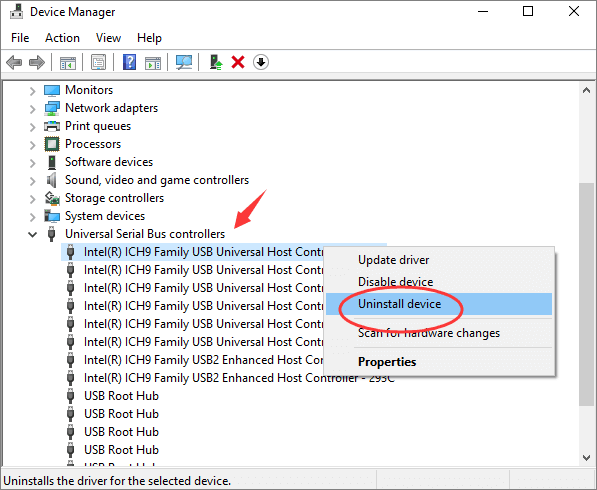
Formatowanie karty SD w systemie Windows 10 — pełny przewodnik na 4 sposoby
Istnieje kilka różnych sposobów formatowania karty SD w systemie Windows 10. W tym przewodniku możesz zobaczyć wszystkie kroki wymagane w tym procesie. Na podstawie swoich potrzeb i wiedzy komputerowej wybierz preferowaną metodę i zacznij formatować kartę SD do przyszłego użytku. Teraz zacznijmy od pierwszego sposobu.
Sposób 1. Formatowanie karty SD w systemie Windows 10 za pomocą programu EaseUS Partition Master - Easy
EaseUS Partition Master Free to darmowy i wielofunkcyjny menedżer dysków innej firmy. Może pomóc sformatować karty SD/USB/zewnętrzne dyski SSD za pomocą prostych kliknięć. Jest łatwy w użyciu i otrzymasz odpowiedni monit po wykonaniu każdego kroku, co czyni go przyjaznym dla początkujących. Ponadto jest szeroko kompatybilny ze wszystkimi wersjami systemu Windows, takimi jak Windows 11/10/8/7/Vista i Windows XP.
Teraz pobierz bezpłatne narzędzie i postępuj zgodnie z instrukcjami, aby sformatować kartę SD.
Krok 1. Znajdź kartę SD i kliknij prawym przyciskiem myszy partycję, którą chcesz sformatować, a następnie wybierz opcję „Formatuj”.
Krok 2. Ustaw nową etykietę partycji, system plików (NTFS/FAT32/EXT2/EXT3/EXT4/exFAT) i rozmiar klastra dla wybranej partycji, a następnie kliknij „OK”.
Krok 3. Kliknij „Tak” w oknie podręcznym, aby kontynuować.
Krok 4. Kliknij przycisk „Wykonaj 1 zadanie(a)” na pasku narzędzi, a następnie kliknij „Zastosuj”, aby rozpocząć formatowanie karty SD.
Każdy użytkownik może po prostu użyć tego oprogramowania do formatowania kart SD za pomocą kilku prostych kliknięć. Może ono skutecznie zmienić format systemu plików karty SD, opróżnić kartę SD, aby uzyskać miejsce do przechowywania, i ponownie utworzyć nową kartę SD.
Sposób 2. Formatowanie karty SD w systemie Windows 10 za pomocą Eksploratora plików — średni
File Explorer to także fajne wbudowane narzędzie do zarządzania dyskiem. Za pomocą tej aplikacji możesz również sformatować kartę SD do NTFS, FAT32, exFAT itp. Ten proces może zająć trochę czasu, w zależności od pojemności. Oto kroki:
Krok 1. Włóż kartę SD do komputera i naciśnij klawisze Windows + E.
Krok 2. Kliknij „Ten komputer” i znajdź swoją kartę SD.
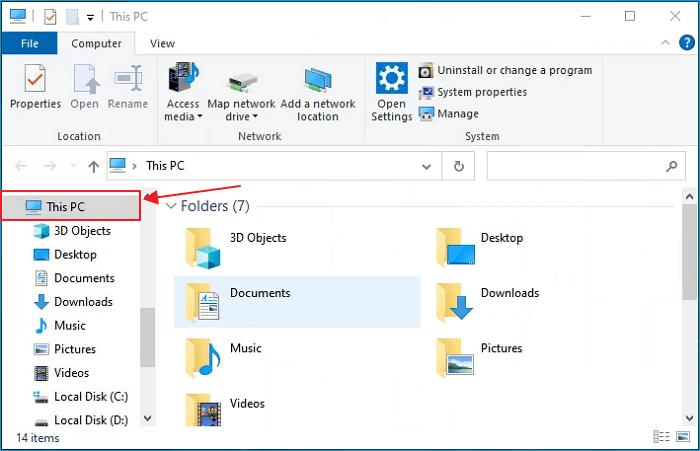
Krok 3. Kliknij prawym przyciskiem myszy i wybierz „Format”.
Krok 4. Następnie pojawi się nowe okno, w którym należy wybrać żądany system plików.
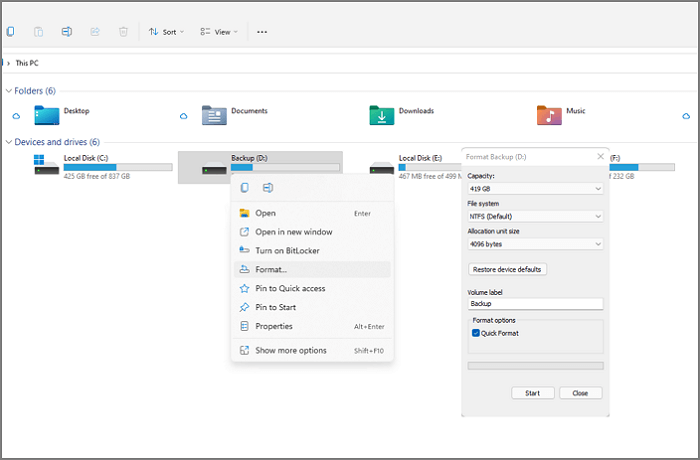
- Uwaga:
- Wybierz NFTS, jeśli zdecydujesz się używać karty SD tylko w systemach Windows lub FAT32, jeśli używasz jej na wielu typach urządzeń. Ponadto, jeśli formatujesz kartę SD po raz pierwszy, upewnij się, że pole wyboru obok opcji Szybkie formatowanie jest odznaczone. Jeśli jednak formatowałeś kartę SD wcześniej, musisz zaznaczyć pole wyboru Szybkie formatowanie.
Sposób 3. Formatowanie karty SD w systemie Windows 10 za pomocą Zarządzania dyskami - Średni
Zarządzanie dyskami to kolejne narzędzie dostępne w systemie Windows 10, które może pomóc Ci sformatować karty SD. Dzięki niemu możesz szybko i sprawnie sformatować karty SD. Oto jak sformatować docelową kartę SD za pomocą tego narzędzia:
Krok 1. Kliknij prawym przyciskiem myszy na Windows i wybierz „Zarządzanie dyskami”.
Krok 2. Upewnij się, że karta SD została włożona do komputera i znajdź ją w Zarządzaniu dyskami.
Krok 3. Kliknij prawym przyciskiem myszy i wybierz „Format”.
Krok 4. Wybierz system plików i wybierz „Wykonaj szybkie formatowanie”.

Sposób 4. Formatowanie karty SD w systemie Windows 10 za pomocą Diskpart - trudne
Diskpart to wbudowana aplikacja systemu Windows, która przejmuje kontrolę nad dyskiem twardym i może być używana do formatowania kart SD. Podczas wprowadzania powiązanych poleceń Diskpart należy zachować ostrożność. W przeciwnym razie łatwo o utratę danych. Oto kroki dotyczące formatowania karty SD za pomocą Diskpart w systemie Windows 10:
Krok 1. Wpisz cmd w polu wyszukiwania i wybierz Wiersz polecenia. Uruchom jako administrator.
Krok 2. Wpisz diskpart i naciśnij Enter.
Krok 3. Wprowadź następujące polecenia i naciśnij Enter po każdym poleceniu:
- lista dysków
- wybierz dysk 2 (zastąp 2 prawidłowym numerem karty SD)
- lista głośności
- Wybierz tom 10 (Zastąp 10 właściwym numerem)
format fs=ntfs quick (Zamień NTFS na system plików, którego potrzebujesz)

Używając czterech sposobów, możesz sformatować karty SD. Jeśli napotkasz problemy podczas procesu, możesz kliknąć poniższe linki, aby sprawdzić:
Wniosek
Przedstawiliśmy cztery wydajne i bezpieczne sposoby formatowania karty SD w systemie Windows 10, dzięki czemu możesz jej używać z różnymi formatami urządzeń. Możesz wybrać dowolną metodę, którą uważasz za odpowiednią i łatwą w użyciu.
Jeśli jednak dopiero zaczynasz korzystać z systemu Windows, zalecam zainstalowanie programu EaseUS Partition Master w celu sformatowania kart SD, ponieważ polecenia Diskpart i inne metody mogą łatwo spowodować utratę danych.
Formatowanie karty SD Windows 10 FAQ
Omówiliśmy wiele sposobów formatowania kart SD. Jeśli masz więcej pytań na temat formatowania kart SD w systemie Windows 10, zapoznaj się z odpowiedziami poniżej:
1. Jak sformatować kartę Micro SD na komputerze?
Aby sformatować kartę Micro SD na komputerze, wykonaj poniższe czynności:
Krok 1. Otwórz Zarządzanie dyskami i znajdź swoją kartę Micro SD.
Krok 2. Kliknij prawym przyciskiem myszy kartę SD i kliknij „formatuj”.
Krok 3. Wybierz system plików i kliknij opcję „wykonaj szybkie formatowanie”.
2. Czy powinienem sformatować kartę SD w systemie exFAT czy FAT32?
Czy exFAT to to samo co FAT32? Odpowiedź brzmi: nie. Jednak to, który z nich powinieneś wybrać, zależy od Twojego sposobu użytkowania. Jeśli jesteś pewien, że nie będziesz kopiować ani przenosić plików większych niż 4 GB, FAT 32 jest najlepszym wyborem. Z drugiej strony, jeśli zawsze pracujesz z dużymi plikami, użyj exFAT. Podobnie małe urządzenia pamięci masowej, takie jak karty SD i USB, są lepiej dostosowane do FAT32, podczas gdy zewnętrzne dyski twarde mogą używać exFAT.
3. Czy mogę sformatować kartę SD do systemu FAT32 w systemie Windows 10?
Jasne, że możesz. Istnieje wiele wbudowanych narzędzi pomagających sformatować kartę SD. Ale jeśli nie masz dużego doświadczenia w formatowaniu, dobrym wyborem jest użycie niezawodnego narzędzia innej firmy, takiego jak EaseUS Partition Master.
Jak możemy Ci pomóc?
Related Articles
-
Jak przeprowadzić wymianę dysku twardego PS3 Slim [Samouczek]
![author icon]() Arek/2025/06/30
Arek/2025/06/30 -
Nie można otworzyć dysku USB w systemie Windows 11/10 (szybka naprawa)
![author icon]() Arek/2025/06/30
Arek/2025/06/30 -
Najlepsze alternatywy DBAN do czyszczenia dysku twardego — top 3
![author icon]() Arek/2025/06/30
Arek/2025/06/30 -
3 sposoby na sprawdzenie prędkości transferu danych na zewnętrznym dysku twardym
![author icon]() Arek/2025/07/01
Arek/2025/07/01
EaseUS Partition Master

Manage partitions and optimize disks efficiently
